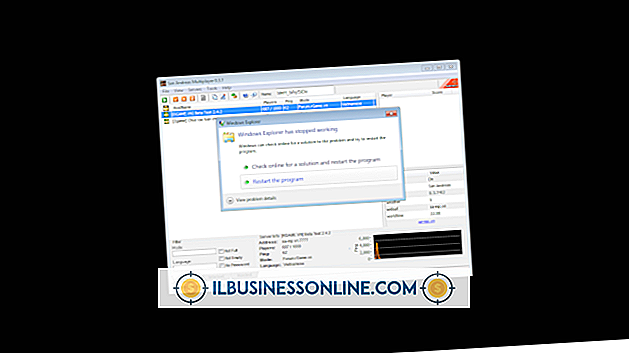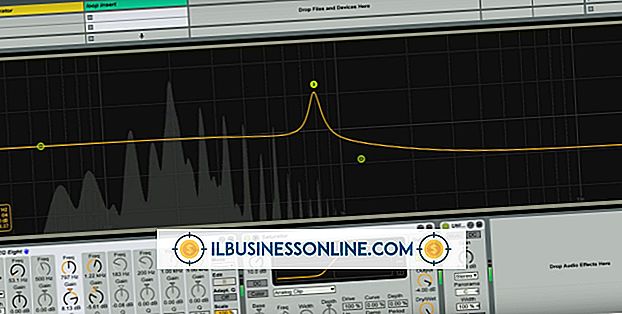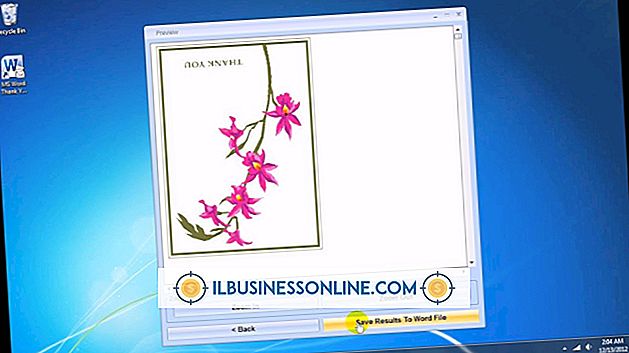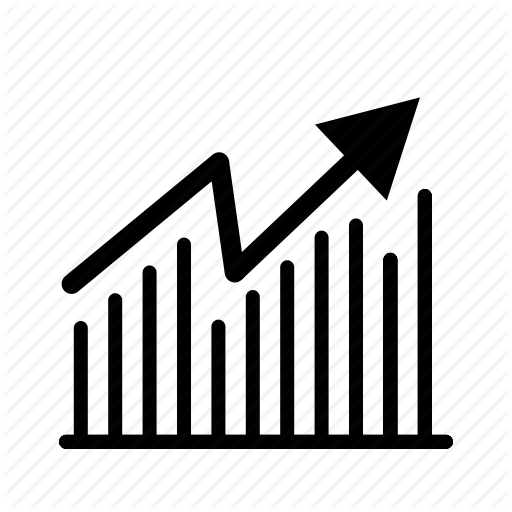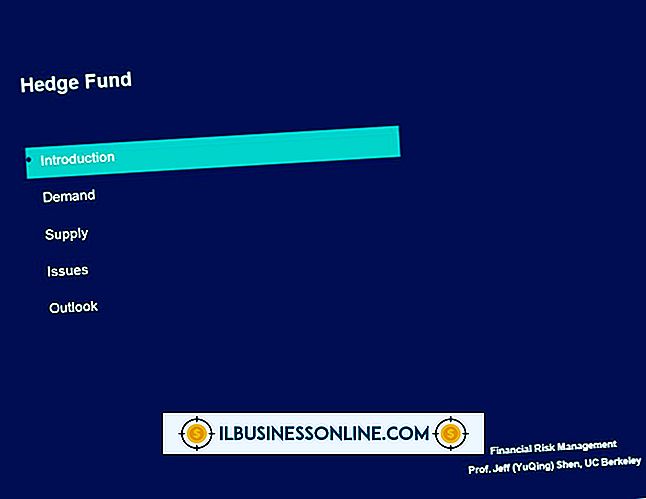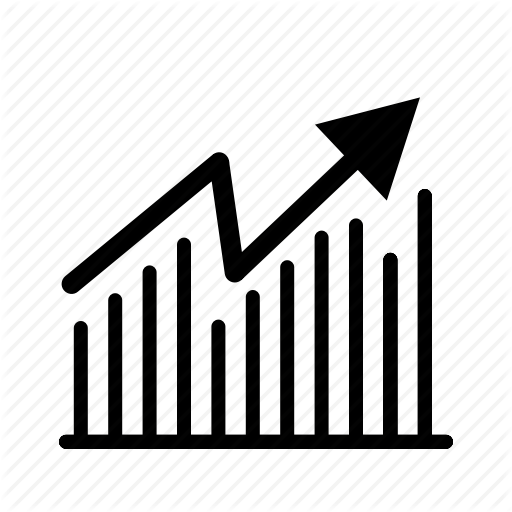วิธีใช้ Picasa เพื่อค้นหารูปภาพที่ซ้ำกัน

Picasa ของ Google จัดเรียงและแสดงรูปภาพในคอมพิวเตอร์ของคุณ แต่ไม่ได้สร้างสำเนาของภาพเหล่านั้นเพื่อจัดเก็บภายใน หากคุณมีภาพซ้ำบนคอมพิวเตอร์ของคุณภาพเหล่านั้นสามารถแสดงได้หลายครั้งใน Picasa เพื่อหลีกเลี่ยงสถานการณ์นี้โดยสมบูรณ์ให้ใช้ "ยกเว้นรายการที่ซ้ำกัน" ในขณะที่นำเข้า หากคุณมีรูปภาพที่ซ้ำกันคุณสามารถติดตามได้โดยกำหนดให้ Picasa ทำเครื่องหมายว่าซ้ำกัน โปรดทราบว่าการถ่ายภาพมักจะมีภาพที่คล้ายกันหลายภาพซึ่งคุณอาจไม่ต้องการลบทันทีดังนั้นให้ตรวจสอบภาพซ้ำก่อนที่จะลบออก
หลีกเลี่ยงการนำเข้าซ้ำ
เมื่อคุณเพิ่มรูปภาพใน Picasa ให้ทำเครื่องหมายที่ช่อง "ยกเว้นรายการซ้ำ" โปรแกรมจะสแกนรูปภาพตามชื่อไฟล์ขนาดและการใช้ความคล้ายคลึงกันของภาพทำเครื่องหมายซ้ำด้วย "X" ภาพที่ทำเครื่องหมายไว้จะไม่นำเข้าสู่ Picasa ทำให้ไม่สามารถทำซ้ำอัลบั้มของคุณได้ หากต้องการตั้งค่าคุณลักษณะนี้เป็นค่าเริ่มต้นให้คลิก "ตัวเลือก" ในเมนูเครื่องมือและเปิด "ตรวจหาไฟล์ซ้ำโดยอัตโนมัติขณะนำเข้า"
การค้นหารายการซ้ำที่มีอยู่
ในการค้นหารายการซ้ำที่มีอยู่ในอัลบั้มของคุณให้คลิก "เครื่องมือ" "ทดลอง" แล้วคลิก "แสดงไฟล์ที่ซ้ำกัน" Picasa จะกรองภาพที่ไม่ซ้ำทั้งหมดออกจากภาพที่มีหลายชุดเท่านั้น ตรวจสอบแต่ละภาพด้วยตนเองเพื่อให้แน่ใจว่ามีสำเนาซ้ำกันจริง ๆ แล้วลบสำเนาเพิ่มเติม คลิก "กลับไปที่ดูทั้งหมด" เพื่อกลับสู่โหมดปกติ
ประกาศเกี่ยวกับรุ่น
ข้อมูลในบทความนี้ใช้กับ Picasa 3 ซึ่งอาจแตกต่างกันเล็กน้อยหรืออย่างมีนัยสำคัญในรุ่นอื่น ๆ